A menudo es necesario crear un dashboard para mostrar las ventas totales de sus empleados o de la empresa, pero a veces la empresa tiene muchos empleados y no quiere ponerlos a todos, porque un gráfico con 200 elementos definitivamente no es bueno. Por esta razón, sería muy interesante Crear Ranking en la Tabla Dinámica.
Como Crear Ranking en la Tabla Dinámica
En primer lugar, este proceso es muy simple y comienza creando la tabla dinámica.
Luego, cuando ponemos Nombre en fila y Valor de venta en Valores, tenemos varios vendedores:
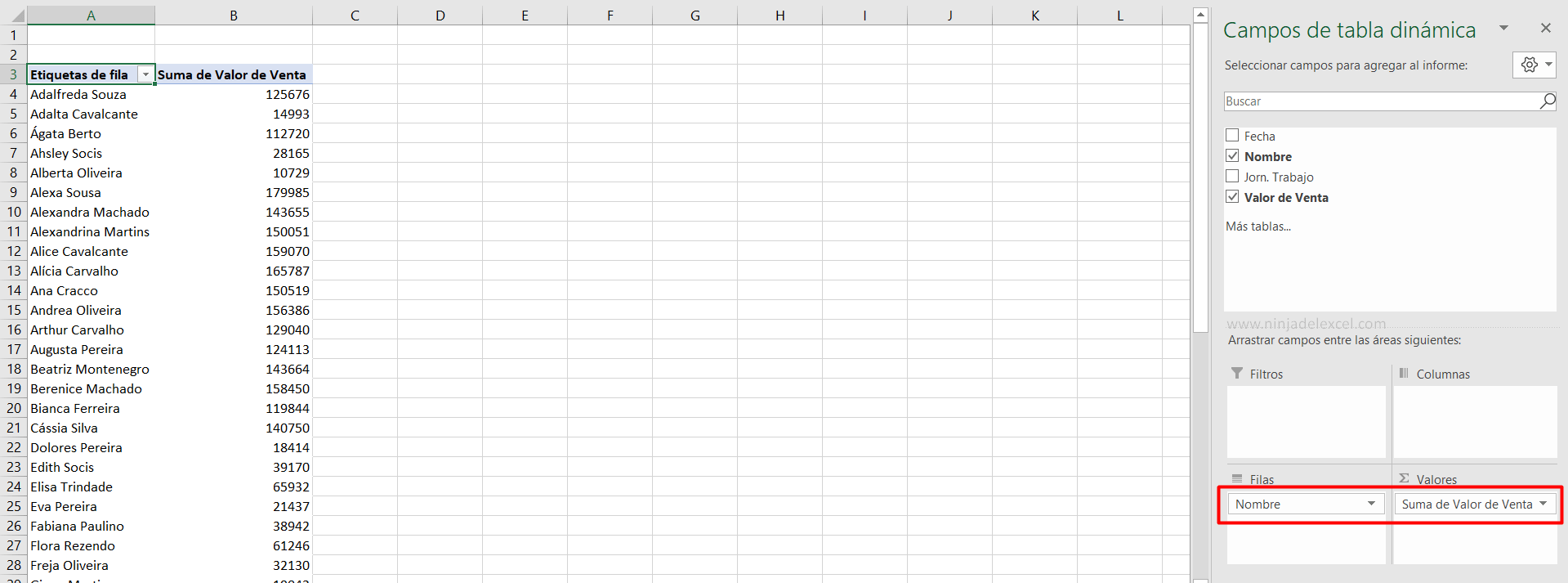
A continuación, creemos un gráfico de columnas dinámicas para ver cómo quedan estas informaciones en el gráfico:
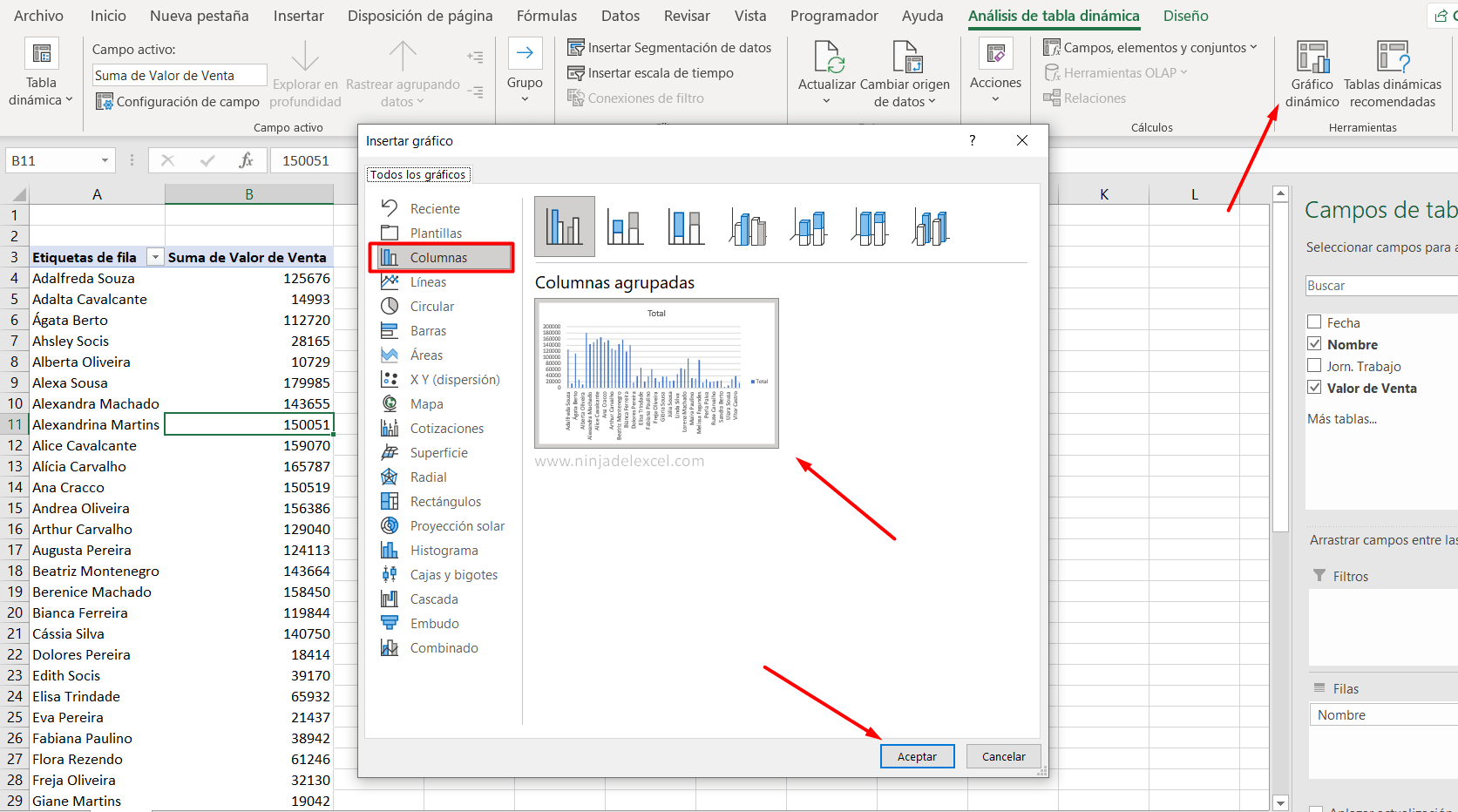
Reciba Contenido de Excel
Registre su E-mail aquí en el blog para recibir de primera mano todas las novedades, post y video aulas que posteamos.
¡Su correo electrónico está completamente SEGURO con nosotros!
Es muy importante que me agregues a la lista de tus contactos para que los siguientes E-mails no caigan en el spam, Agregue este: E-mail: [email protected]
De hecho, con este punto de vista, no fue fácil tomar decisiones basadas en este gráfico, ver a continuación:
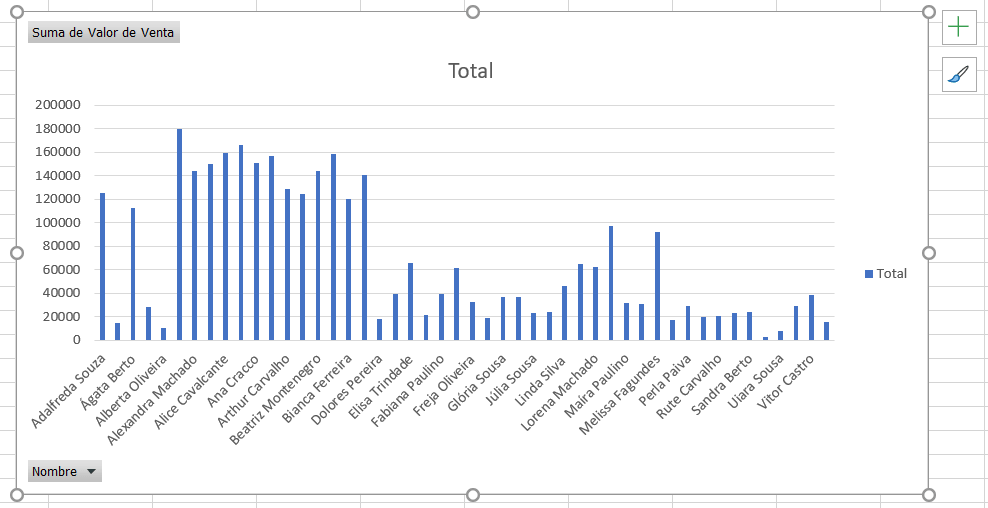
Para resolver este problema, creemos un ranking en la tabla dinámica para mostrar solo los 5 empleados que se destacaron más en ventas.
Para hacer esto, haga clic en la flecha de filtro Etiquetas de Fila y elija la opción Filtrar por valores. Se abre un nuevo menú y ahora debe hacer clic en los 10 primeros…
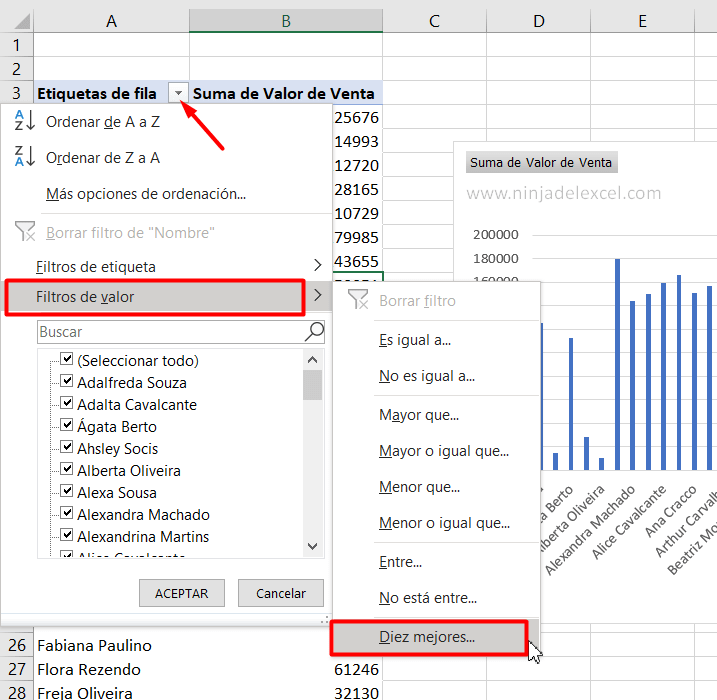
Luego Excel nos muestra una ventana donde podemos realizar algunas configuraciones, por ejemplo, mostrar la primera o la última y también la cantidad que queremos filtrar. En este caso, mostraremos solo 5 y haremos clic en Aceptar:
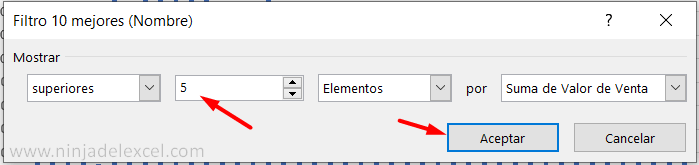
Vea a continuación cómo ha mejorado la disposición de la información:
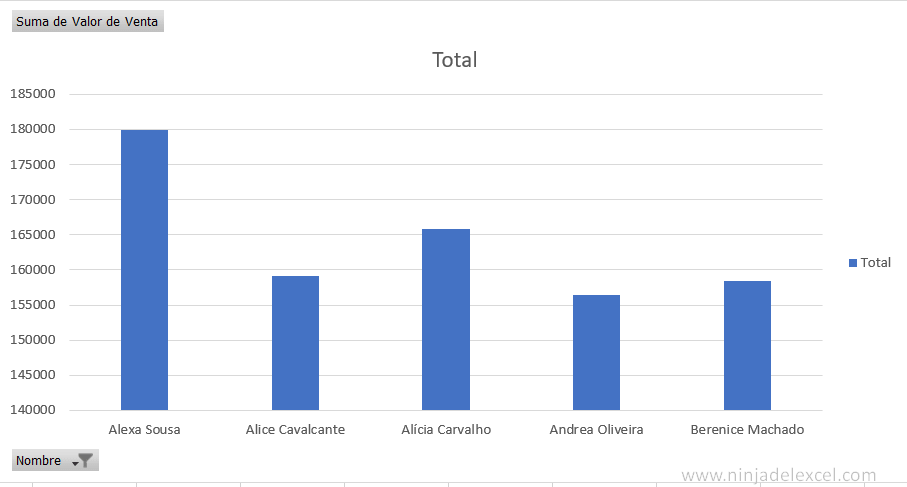
¡Finalmente, solo tenemos los 5 vendedores que se destacaron en ventas!
Creando Segmentación de Datos para Ranking en la Tabla Dinámica
Para que nuestro ejercicio sea más interesante, creemos una segmentación de datos con Jornada de trabajo:
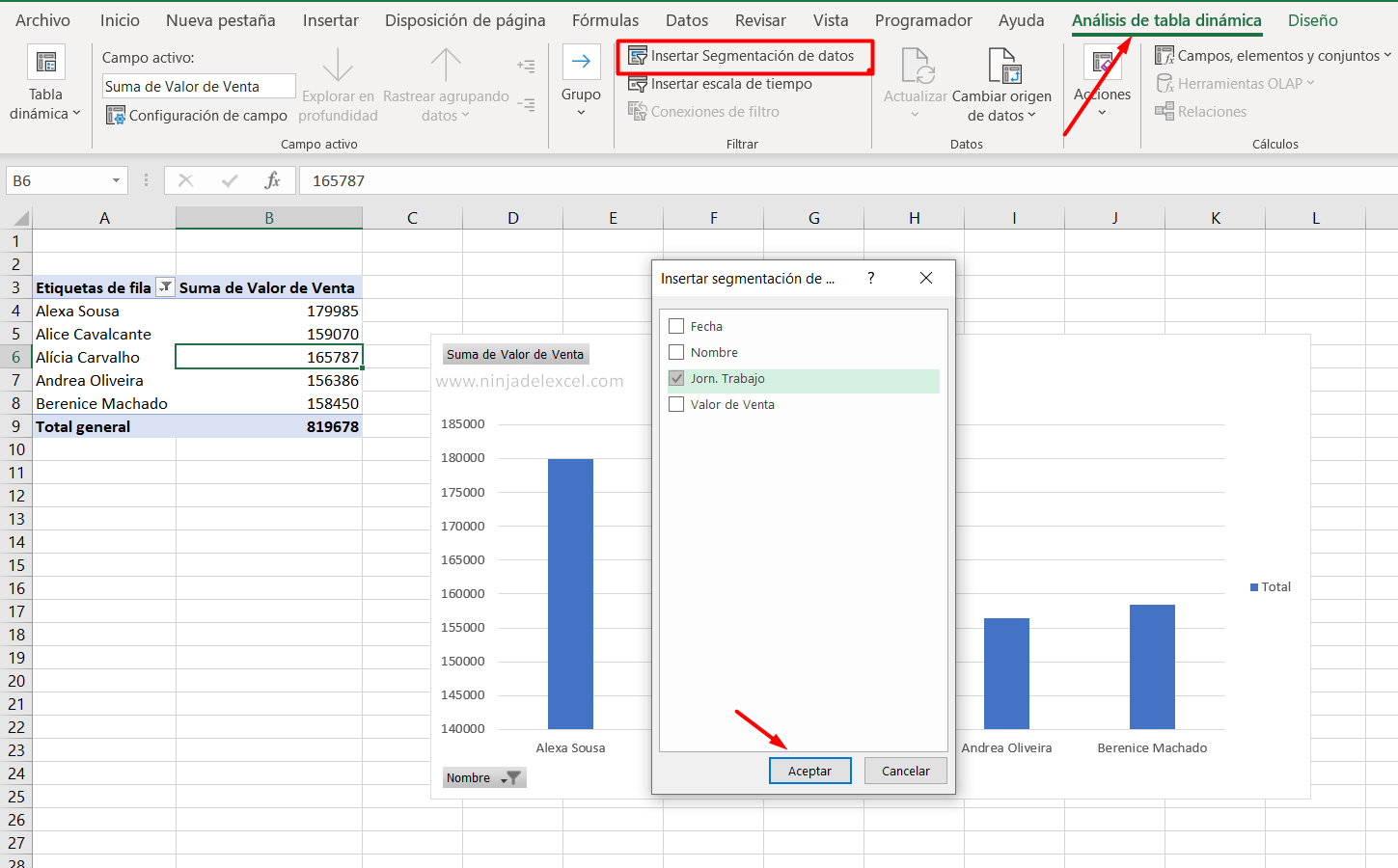
Luego, al seleccionar un elemento, tiene el ranking en la tabla dinámica solo para este segmento:
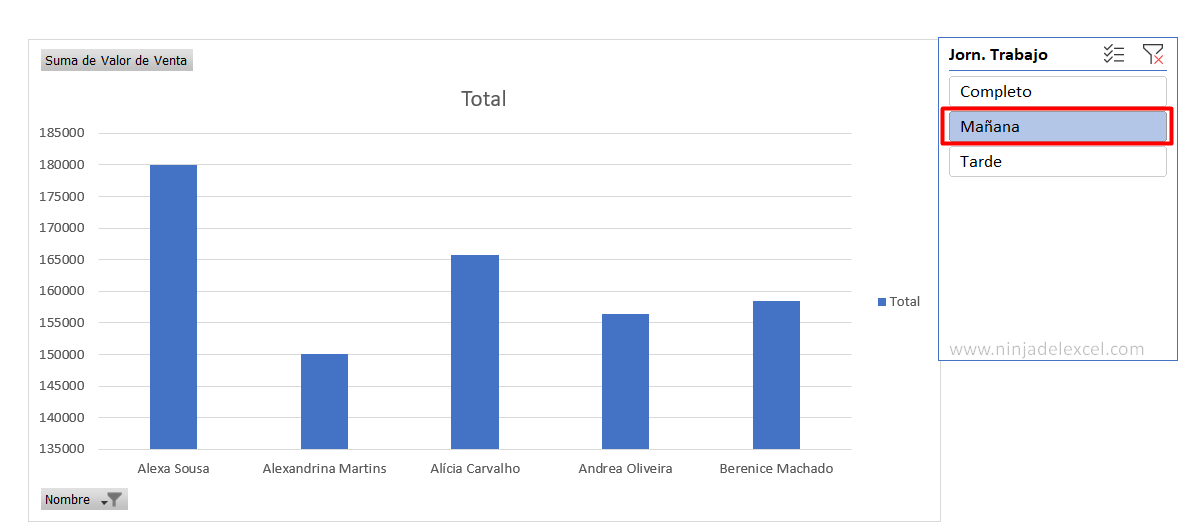
Curso de Excel Básico, Intermedio y Avanzado:
Pronto, ¡Cursos de Excel Completo! Continúa leyendo nuestros artículos y entérate un poco más de lo que hablaremos en nuestra aulas virtuales.
Si llegaste hasta aquí deja tu correo y te estaremos enviando novedades.
¿Qué esperas? ¡Regístrate ya!
Accede a otros Tutoriales de Excel
- Qué Es Una Tabla Dinámica en Excel y Como Crearla – Ninja del Excel
- Formatear Fechas en la Tabla Dinámica: paso a paso – Ninja del Excel
- Suma Acumulativa en Tabla Dinámica de Excel – Ninja del Excel
- Tabla Dinámica para Analizar Datos Externos – Ninja del Excel
- Pérdidas y Ganancias en Excel – En Tabla Dinámica – Ninja del Excel
- Suma Acumulada en la Tabla de Excel – Ninja del Excel

















